我们在处理日常各种工作任务时,时常需要接触到音频文件。
但是对于剪辑新手来讲,面对音频文件上复杂的波形音轨图,大家难免会感到手足无措,不知道从何下手。

其实无需担心,只要掌握对了正确的剪辑技巧,新手小白一样可以轻松对音频文件进行编辑处理。
话不多说,接下来就来教大家免费音频剪辑软件怎么用?一起来学习如何游刃有余地处理各种音频剪辑任务吧~

方法01/.*:使用『迅捷音频剪辑软件』
★它的优点:
ⅰ兼容广泛的音频格式,包括 MP3、WAV、FLAC 等。
ⅱ提供裁剪、合并、分割等基础操作,即使是初学者也能快速掌握。
ⅲ内置多种音效和滤镜,可以快速美化音频。
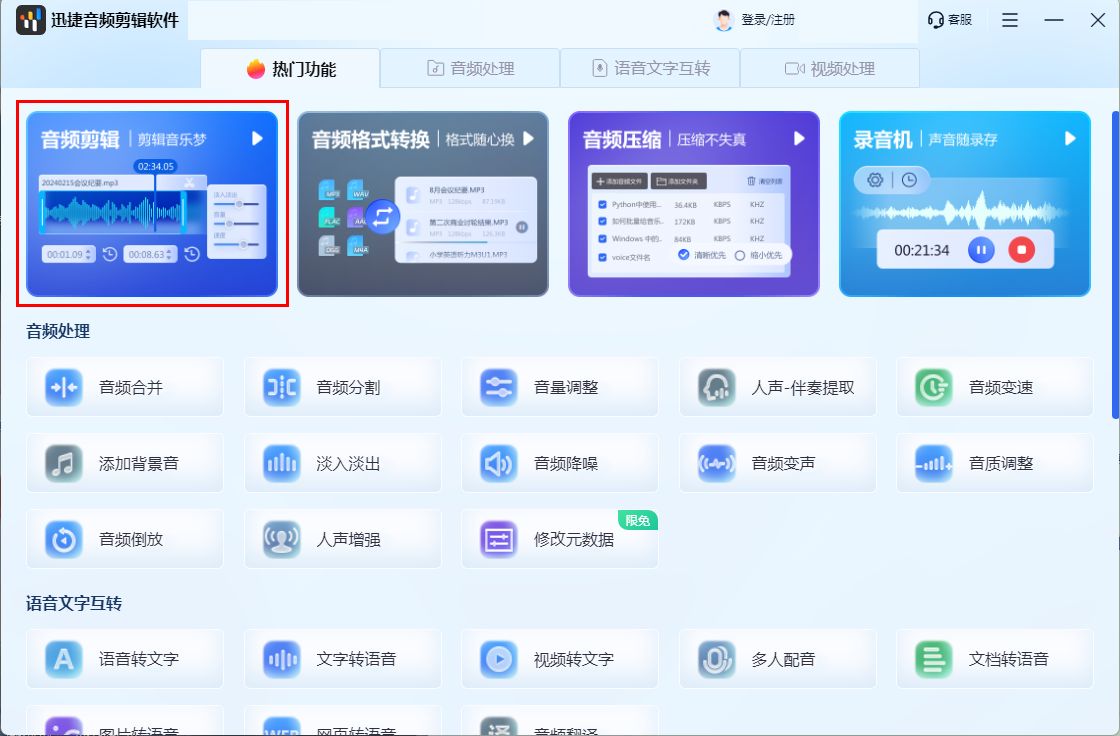
★怎么使用:
导入文件:打开软件的“音频剪辑”页面,添加要编辑的音频文件。
裁剪音频:选取需要剪辑的片段,通过“留两边”或者“留中间的方式”进行裁剪。
调整参数:自定义音量、速度、淡出淡入等效果,实现自由定制。
保存下载:完成所有调整后,点击对文件进行保存。
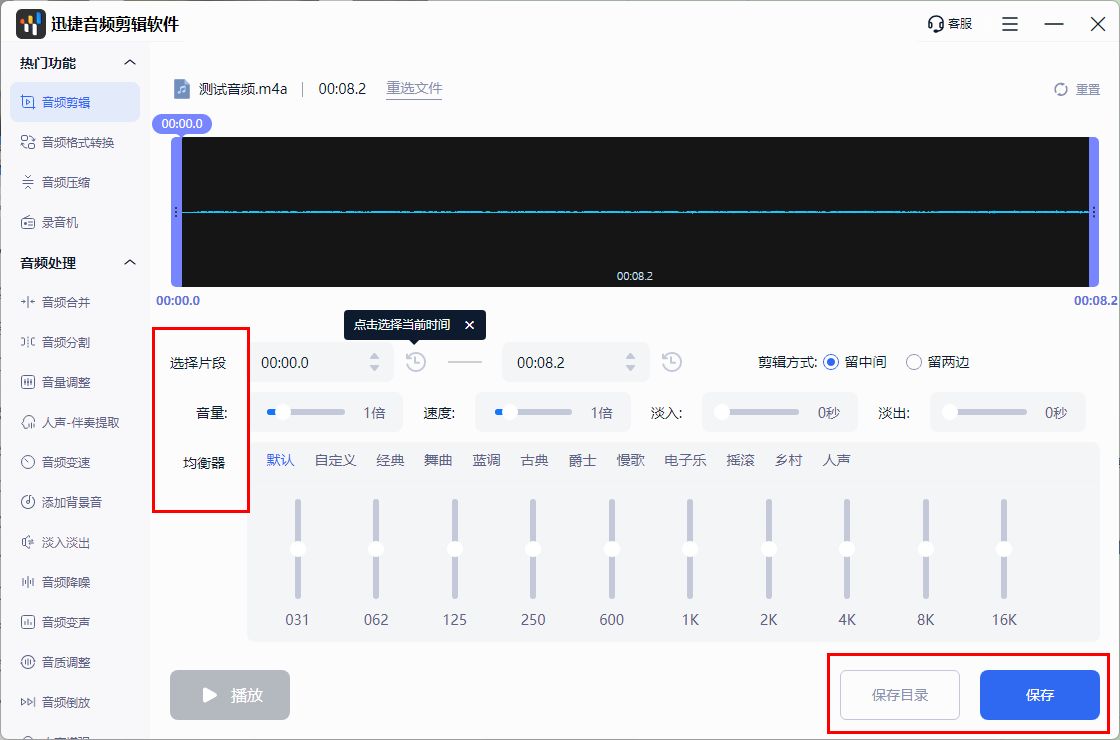
方法02/.*:使用『Ardour』
★它的优点:
ⅰ支持无限数量的音轨,适合完成复杂的音乐制作项目。
ⅱ提供有精确的剪辑、混合、自动化控制等专业的音频剪辑功能。
ⅲ兼容各种VST和AU插件,扩展性强大。
★怎么使用:
新建项目:启动软件,选择“文件”>“新建项目”。
设置音轨:点击“音轨”菜单,选择“添加音轨”,拖拽上传需要编辑的文件。
编辑音频:使用剪切、复制、粘贴等工具进行精细编辑。
应用插件:右键点击音轨,选择“插入插件”,添加所需插件。
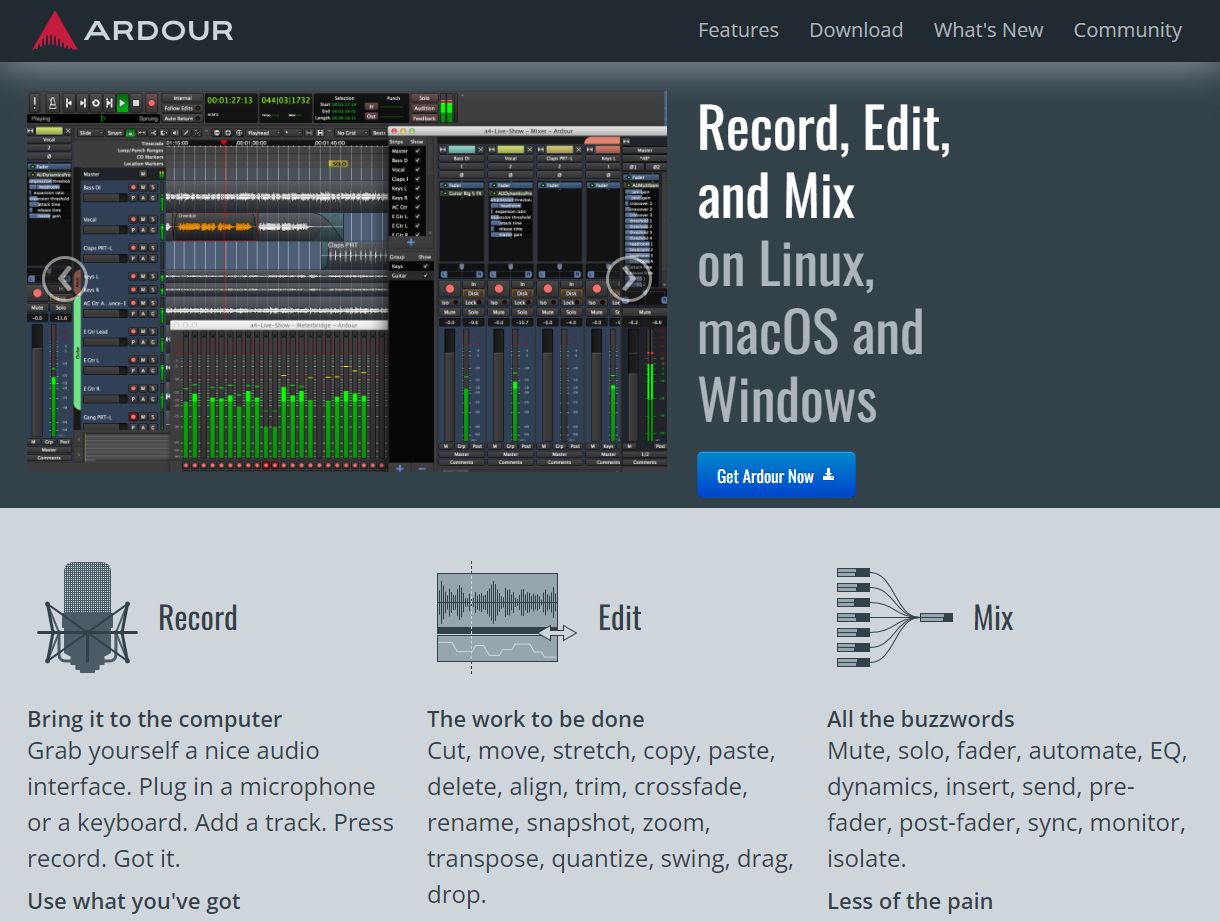
方法03/.*:使用『Audacity』
★它的优点:
ⅰ提供多种编辑工具,例如剪切、复制、粘贴、删除等。
ⅱ支持实时应用和在线预览剪辑效果。
ⅲ能够轻松在Windows、Mac和Linux等不同操作系统上运行。
★怎么使用:
导入音频:打开软件,点击“文件”>“打开”,选择音频文件。
编辑音频:使用工具栏上的剪切、复制、粘贴等工具进行剪辑。
应用效果:可以进一步对某个音频片段应用不同的音效效果。
导出文件:完成编辑后,再点击“文件”>“导出”。
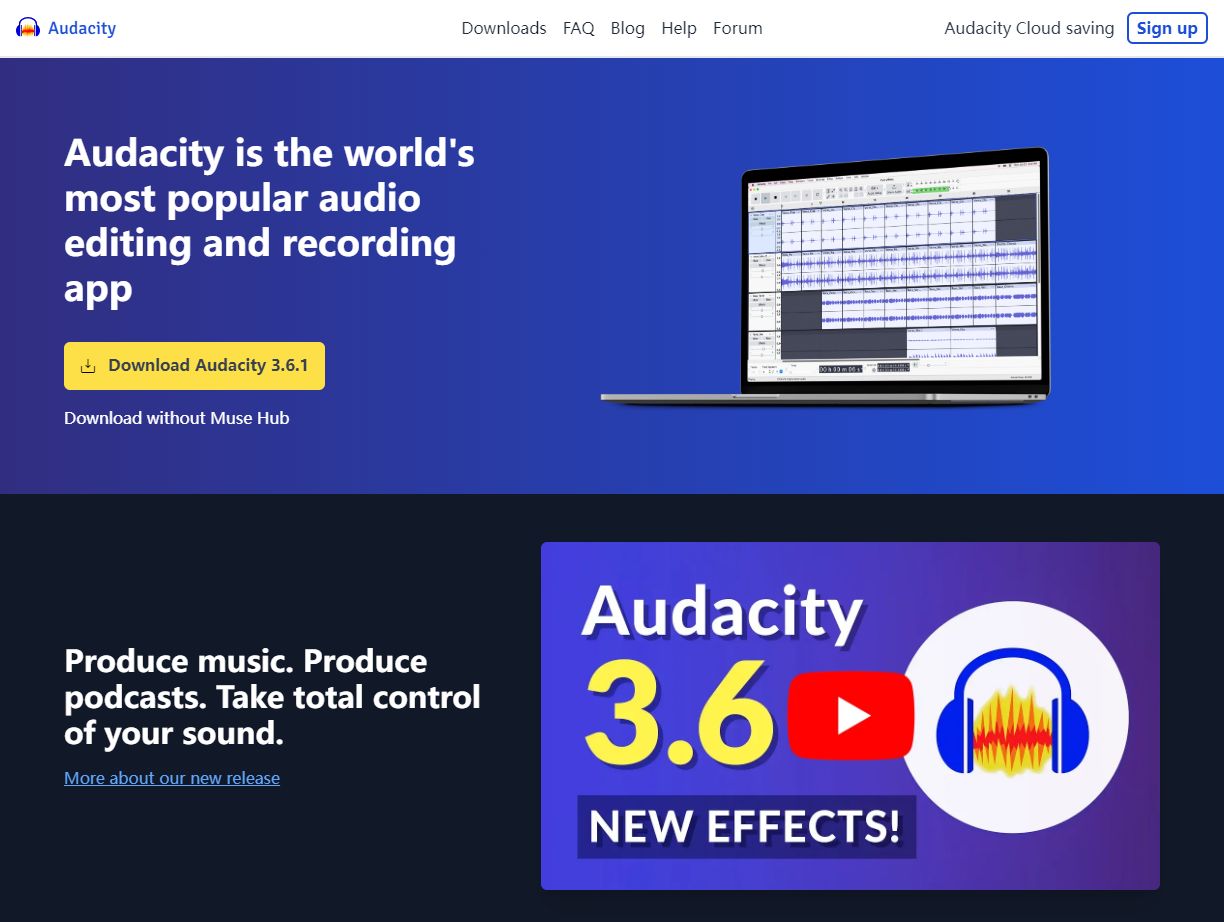
方法04/.*:使用『Adobe Audition』
★它的优点:
ⅰ具备噪音消除、降噪等功能。
ⅱ能够提供多轨混音和各种精确的编辑工具。
ⅲ可以轻松与 Adobe 其他产品无缝集成
★怎么使用:
新建项目:启动软件,创建新项目。
编辑音频:选择音频文件,使用工具栏中的剪切、复制、粘贴等工具。
修复音频:进一步选择音频片段,点击“效果”>“修复”>“降噪”。
导出文件:编辑完成后,再点击“文件”>“导出”。
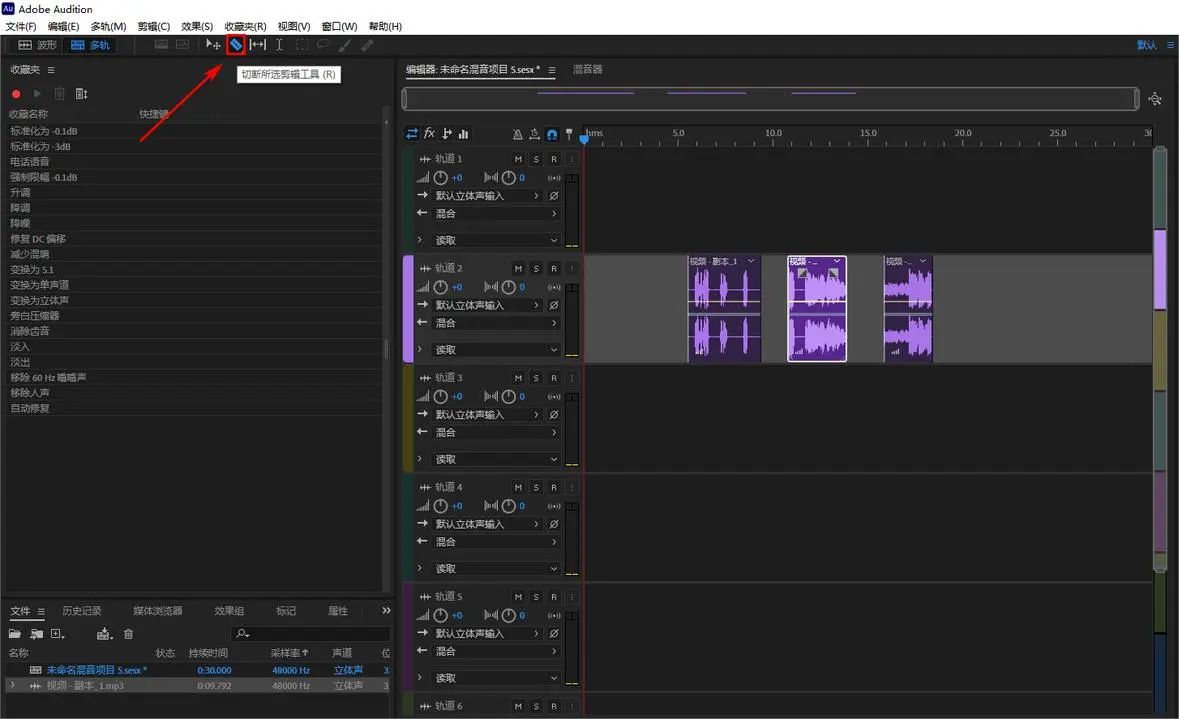
相信通过学习,大家都知道免费音频剪辑软件怎么用了吧?一起来更高效地完成音频编辑任务吧~





















 4864
4864

 被折叠的 条评论
为什么被折叠?
被折叠的 条评论
为什么被折叠?








